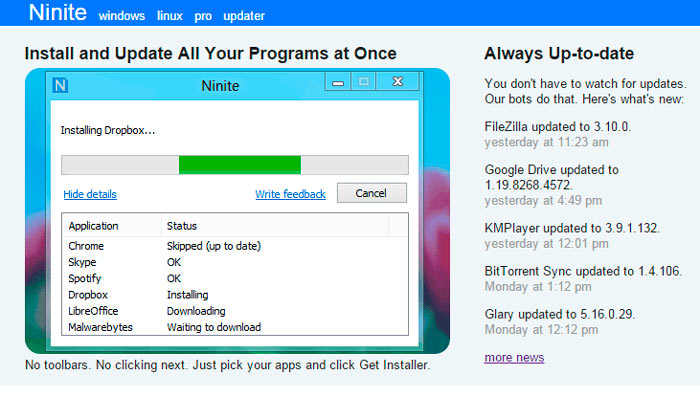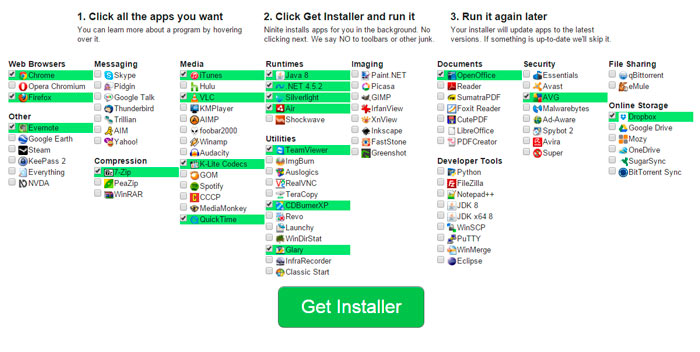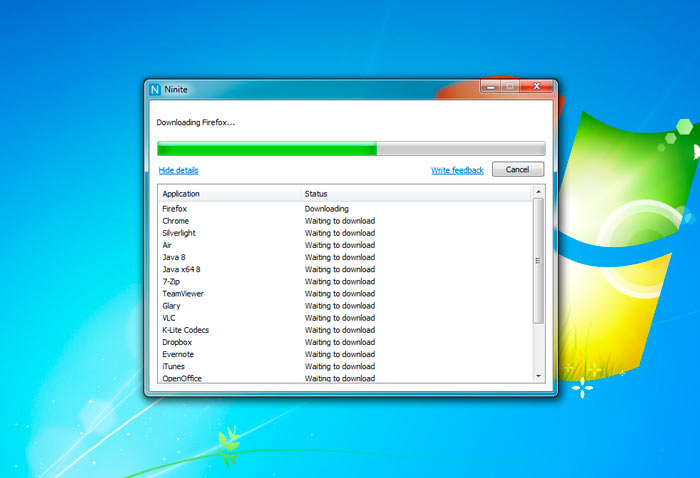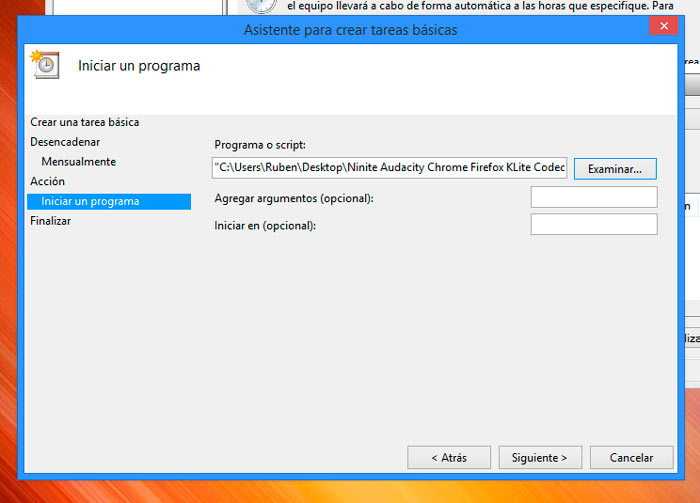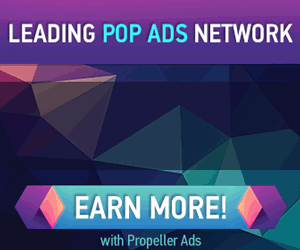Como instalar automáticamente tus programas favoritos con Ninite
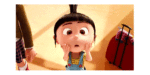
Cuando estrenas un nuevo ordenador tienes que comenzar a instalar de nuevo todos los programas que usas habitualmente. Con Ninite podrás elegir tus programas favoritos e instalarlos en tu nuevo equipo de una forma rápida, sencilla y casi automáticamente. A continuación te mostramos cómo conseguirlo.
1: Software sin sorpresas
Ninite es una herramienta web que te permite agrupar los distintos instaladores de tus programas favoritos, en un solo ejecutable desde el que instalarlos todos automáticamente, sin que en este proceso de instalación se requiera tu intervención.
Es decir, tus programas favoritos se instalarán solos.
Ninite, además de ser una forma rápida y sencilla de instalar tus programas, garantiza la instalación de la última versión de esos programas disponible en las páginas oficiales de cada uno de ellos.
Asimismo, evita de forma predeterminada la instalación de barras de navegación de terceros o de otros programas que, en ocasiones, se incluyen en los instaladores de los programas gratuitos. Por lo tanto, no sólo resulta ser un método cómodo y rápido para instalar tu software habitual, sino que también es una forma segura para hacerlo.
2: Crea un instalador de Ninite
Para crear el archivo instalador automatizado, accede a la página web de Ninite.
En ella encontrarás algunos de los programas más populares entre los usuarios. Estos programas están ordenados en distintas categorías y podrás encontrar varias opciones de navegadores de internet, programas de compresión de archivos, reproductores multimedia, clientes de mensajería, utilidades de red y seguridad, editores de fotos, herramientas de ofimática, etc.
Marca cada uno de los programas que quieras instalar y se destacarán del resto.
Cuando tengas marcados los que necesitas, haz clic sobre el botón Get Installer.
Acto seguido, se generará un archivo instalador con todo lo necesario para instalar los programas elegidos y se descargará el archivo ejecutable en tu equipo.
3: Comienza la instalación desde Ninite
Tras descargar el instalador de Ninite, haz doble clic sobre él para iniciar la instalación de los programas que seleccionaste en el paso anterior.
En el cuadro de instalación de Ninite, haz clic sobre el enlace Show Details para ver el estado de la instalación.
Observa cómo, automáticamente, se descargan los archivos instaladores originales de cada uno de los programas y comienzan a instalarse uno tras otro, sin que tengas que intervenir en absoluto.
Además, como ya te hemos comentado, todo ello con la garantía de obtener una instalación limpia y totalmente actualizada del programa elegido. Cuando finalicen todas las instalaciones de tus programas desde Ninite, haz clic sobre el botón Close para cerrar el instalador.
Puedes conservar este archivo instalador para volver a instalar estos mismos programas en el futuro, sin necesidad de volver a crearlo desde la web de Ninite, aunque te recomendamos que cada cierto tiempo vuelvas a visitar la página web de Ninite ya que se añaden nuevos programas a su catálogo que tal vez te gustaría incluir en tu lista de software habitual.
4: Actualiza tus programas con Ninite
Además de ser un método rápido y sencillo para instalar tus programas habituales, Ninite también es una forma eficaz de mantenerlos siempre actualizados en su última versión.
Para conseguirlo solo tienes que ejecutar el instalador de Ninite de tanto en tanto y, en lugar de instalarse de nuevo todos los programas, analizará los que ya tienes instalados y comprobará si dispones de la última versión disponible. Si no es así, automáticamente la descargará y actualizará el programa.
Puedes automatizar esta actualización creando una tarea con el programador de tareas de Windows de forma que te podrás olvidar de ello.
Inicia el Programador de tareas de Windows.
Accede a la pantalla de Inicio de Windows y escribe Programador de tareas. Como resultado de la búsqueda aparecerá el acceso al programa.
Después, haz clic sobre la opción Crear tarea básica… del panel de la derecha. A continuación, se inicia el asistente que te guiará en la creación de la tarea.
Escribe un nombre identificativo para la tarea y, si quieres, una breve descripción de su función. Continúa con Siguiente.
Ahora, indica cada cuanto se iniciará la comprobación del estado de los programas de Ninite. Por ejemplo, puedes marcar la casilla Mensualmente y continúa con el asistente para especificar el día y la hora en la que cada mes se ejecutará la tarea. Haz clic sobre Siguiente para continuar.
Después, marca la opción Iniciar un programa, pulsa en Siguiente y haz clic en Examinar para indicar la ubicación del ejecutable de Ninite. Te recomendamos guardar previamente el ejecutable en una carpeta donde no corra peligro de borrarse accidentalmente. Cuando termines, haz clic sobre Siguiente y sobre Finalizar para crear la tarea.
Ahora, tus programas instalados con Ninite, además, ¡se actualizarán solos!